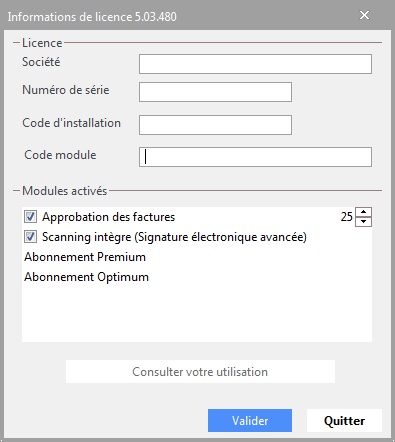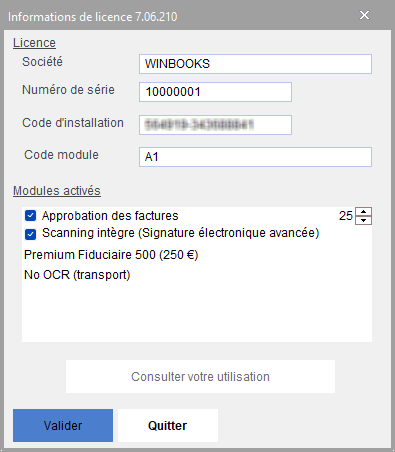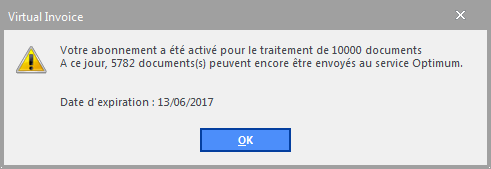Page History
Afin de pouvoir activer les différents modules commandés dans Virtual Invoice, il est obligatoire de sérialiser son programme. Sans la sérialisation de Virtual Invoice, les modules ne seront pas fonctionnels.
Cette opération est à exécuter qu'une seule fois par licence.
- Dans le menu FICHIER, cliquez sur l'option MAINTENANCE et ensuite sur l'option INFORMATIONS DE LICENCE. Une fenêtre de dialogue apparaît :
Dans cet écran de sérialisation, il convient d'introduire toutes les données telles que reprises sur le voucher de Virtual Invoice.
Société, Numéro de série, Code d'installation, Code moduleInfo En ce qui concerne l'approbation, vous devez préciser le nombre d'approbateurs qui ont été commandés.
Cliquez sur le bouton VALIDER pour enregistrer définitivement Virtual Invoice sur votre ordinateur.
Info Lors de l'installation d'une nouvelle version du programme, vous pourriez être amené à enregistrer la nouvelle version.
En cliquant sur Consulter mon utilisation, vous obtenez un aperçu du solde des cartouches Premium ou Optimum
Warning Lorsque votre sérialisation est terminée, vous devez créer le ou les WinBooks ID dans WinBooks Classic pour pouvoir accéder à la plateforme digitale de WinBooks.